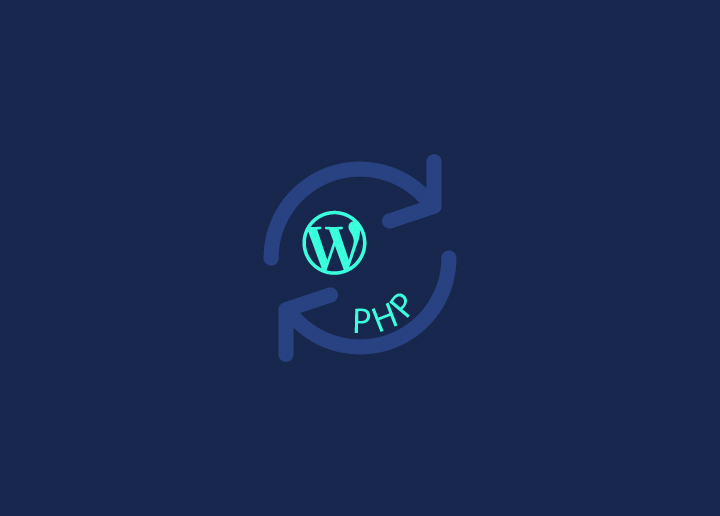Websites, die mit PHP 7 betrieben werden, erhalten keine kritischen Sicherheitspatches mehr von WordPress, was ein großes Risiko darstellt. Wenn Sie das neueste PHP 8 verwenden, maximieren Sie die Sicherheit, Leistung und Zuverlässigkeit Ihrer Website. Aktualisieren Sie WordPress unverzüglich von der Version PHP 7, auch wenn Sie befürchten, dass Kernfunktionen aufgrund von Kompatibilitätsproblemen mit älteren Plugins und Themes nicht mehr funktionieren.
Es ist jedoch notwendig, die Kompatibilität von Plugins und Themen auf lokalen Servern sorgfältig zu testen. Als Nächstes sollten Sie WordPress schrittweise aktualisieren und dabei bewährte Verfahren für Backups anwenden. Nach dem Update sorgt die Überwachung für einen reibungslosen Übergang, der Sicherheitsrisiken mindert und gleichzeitig weitreichende Störungen durch den Wechsel zwischen den PHP-Versionen von WordPress vermeidet.
Inhalt
Umschalten aufWarum ist es notwendig, WordPress von PHP 7 zu aktualisieren?
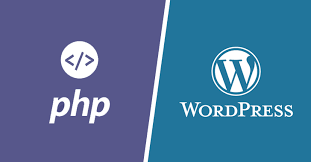
Die zugrunde liegende PHP-Version Ihrer WordPress-Website auf dem neuesten Stand zu halten, ist aus zwei wichtigen Gründen wichtig: verbesserte Sicherheit und schnellere Leistung. Ähnlich wie bei regelmäßigen WordPress-Core-, Plugin- und Theme-Updates schützt die Aktualisierung von PHP vor neu entdeckten Schwachstellen, die Cyberkriminelle aktiv ausnutzen. Veraltete PHP-Versionen erhalten keine Sicherheits-Patches mehr, so dass Websites für Angriffe anfällig sind.
Lesen Sie mehr: Erfahren Sie, wie Sie beliebte WordPress-Beiträge mit einem Plugin anzeigen
Darüber hinaus enthalten moderne PHP-Versionen unter der Haube Geschwindigkeitsoptimierungen und Caching-Verbesserungen, die die Ladezeiten von Websites erheblich verbessern können. Da PHP 8 mittlerweile auf über 60 % der Websites eingesetzt wird, sind die Leistungsvorteile klar ersichtlich. Unsere eigenen PHP-Benchmark-Tests zeigen, dass die Version 8 im Vergleich zu PHP 7.4 eine Steigerung von 13 % und im Vergleich zu dem inzwischen ausgelaufenen PHP 5.6 einen um über 100 % schnelleren Seitenaufbau bietet.
Da der Support für PHP 7 am 1. Dezember 2022 ausläuft, sind Websites, die nicht auf Version 8 aktualisieren, mit wachsenden Sicherheitsrisiken konfrontiert und bieten ihren Besuchern ein schlechteres Erlebnis. Die nahtlose Umstellung auf die neueste PHP-Version erfordert möglicherweise eine Anpassung der Serverkonfigurationen und das Testen der Kompatibilität von Plugins und Themen, aber dadurch werden WordPress-Installationen zukunftssicher. Die Umstellung ist es wert, gefährliche Schwachstellen zu vermeiden und gleichzeitig eine schnellere Website-Geschwindigkeit zu erreichen, die Vertrauen und Engagement schafft.
Lesen Sie auch: Wie können Sie WordPress sicher aktualisieren, ohne Ihre Website zu zerstören?
Schritt-für-Schritt-Anleitung zum Update von WordPress ab Version PHP 7
Ein PHP-Upgrade verspricht zwar wichtige Verbesserungen zur Vermeidung von WordPress-Sicherheitsfehlern und eine schnellere Website-Performance, doch die Angst, die komplexe WordPress-Infrastruktur zu destabilisieren, hält viele Administratoren davon ab, diesen entscheidenden Schritt zu tun.
Methodisches Testen der Kompatibilität, Erstellen von Backups, Aktualisieren der Software und schrittweises Ändern der PHP-Versionen sind jedoch ein bewährter Weg, um selbst die kritischsten Websites problemlos umzustellen.
Schritt 1: Aktuelle PHP-Version prüfen
Wenn Sie die aktuelle PHP-Version kennen, können Sie abschätzen, ob Ihre Website ein Upgrade benötigt, um Sicherheit und Leistung zu gewährleisten. Außerdem wird auf der Grundlage der WordPress-Empfehlungen ermittelt, auf welche Version Sie aktualisieren sollten, um Kompatibilitätsprobleme zu vermeiden. Wenn Sie eine unsichere, veraltete PHP-Version wie 5.6 oder 7.0 verwenden, sollten Sie sofort ein PHP-Update planen, um Ihre Website zu schützen.
- Melden Sie sich im cPanel an und gehen Sie zum Abschnitt PHP-Konfiguration
- Suchen Sie nach der aktuellen PHP-Version für Ihre WordPress-Website
- Alternativ können Sie auch das WordPress Site Health Plugin über Ihr WP-Dashboard installieren und ausführen
- Auf der Registerkarte Info finden Sie die PHP-Version unter der Kategorie Server
- Überprüfen Sie die PHP-Nummer in cPanel und Site Health, um zu bestätigen
Schritt 2: Umfassende Backups durchführen
Mit einem funktionierenden Backup in der Hand haben Sie eine Versicherungspolice für den Fall, dass beim PHP-Upgrade etwas schief geht. Test-Backups stellen sicher, dass Sie Änderungen erfolgreich rückgängig machen können, wenn die Website nicht mehr funktioniert. Die Automatisierung geplanter Backups bietet kontinuierlichen Schutz gegen eine Reihe von Bedrohungen, die über PHP-Updates hinausgehen.
- Installieren Sie ein Backup-Plugin wie UpdraftPlus oder verwenden Sie das Backup-Tool von cPanel
- Erstellen Sie eine vollständige Sicherung der WordPress-Dateien und der MySQL-Datenbank
- Download des Sicherungsarchivs auf Ihren Computer für zusätzliche Redundanz
- Testen Sie die Wiederherstellung von der lokalen Sicherung, um sicherzustellen, dass sie ordnungsgemäß funktioniert.
- Planen Sie automatische wöchentliche Backups, um Snapshots der Website über einen längeren Zeitraum aufzubewahren.
Schritt 3: WordPress Core, Themes und Plugins aktualisieren
Durch die Beseitigung veralteter WordPress-Software werden potenzielle Kompatibilitätsprobleme beim Wechsel der zugrunde liegenden PHP-Version vermieden. Updates vermeiden Konflikte zwischen Code, der für unterschiedliche PHP-Versionen geschrieben wurde. Machen Sie auch mit aktualisierter WP-Software immer noch Backups, da PHP-Probleme auch nach dem Start auftreten können.
- In cPanel Security, sehen Sie verfügbare WP Core, Plugin und Theme Updates
- Alternativ können Sie auch den Bereich Updates in Ihrem Dashboard verwenden
- Klicken Sie auf Alle aktualisieren, um die unterstützte Software im Stapel zu aktualisieren.
- Wenn keine Aktualisierungen angezeigt werden, lösen Sie sie manuell aus, indem Sie auf Erneut prüfen klicken.
- Überprüfen Sie die Aktualisierungsprotokolle, um sicherzustellen, dass alles erfolgreich aktualisiert wurde.
Schritt 4: PHP-Version ändern
Wenn die Backups fertig sind und die WP-Software aktualisiert wurde, können Sie mit der Migration der PHP-Versionen beginnen. Vermeiden Sie das Überspringen von Hauptversionen, um Kompatibilitätsprobleme zu vermeiden - aktualisieren Sie stattdessen schrittweise. Wenn Ihre Website nach dem Upgrade Probleme aufweist, können Sie die PHP-Versionen über das cPanel schnell zurücksetzen, um den normalen Betrieb wiederherzustellen. Folgen Sie dieser methodischen Update-Sequenz aus Vorbereitung, Backups, Software-Updates und schrittweisen PHP-Änderungen, um einen nahtlosen Übergang zu gewährleisten.
- Wählen Sie in der PHP-Konfiguration des cPanel die Option latest PHP
- Wählen Sie eine PHP-Version, die offiziell von der aktuellen WordPress-Version unterstützt wird.
- Klicken Sie auf Aktualisieren, um die aktive PHP-Version zu ändern
- Die Änderung tritt sofort standortweit in Kraft
- Überwachen Sie den Zustand der Website mehrere Tage lang nach der Aktualisierung auf Probleme
Erwarten Sie einen Website-Absturz durch ein PHP-Update?
Lassen Sie uns Ihre WordPress-Website mit PHP 7 aktualisieren, ohne sie zu zerstören
Bewährte Praktiken für die Aktualisierung von WordPress-Websites mit PHP
Die Aktualisierung der PHP-Version, auf der Ihre WordPress-Website läuft, ist für die Aufrechterhaltung von Sicherheit und optimaler Leistung unerlässlich. Die benutzerdefinierte Hinzufügung von Funktionen mit WordPress-Webdesign-Services ist auch besser für die PHP-Version. Allerdings kann die Änderung von PHP die Funktionalität beeinträchtigen, wenn sie nicht ordnungsgemäß durchgeführt wird. Die Befolgung dieser Best Practices für PHP-Upgrades verringert die Risiken und gewährleistet einen reibungslosen Übergang:
1. Kompatibilität zuerst in Staging-Umgebungen testen
Bevor Sie produktive WordPress-Websites auf die neueste PHP-Version aktualisieren, testen Sie die Kompatibilität immer zuerst in Staging-Umgebungen. Klonen Sie Ihre Live-Site auf einen Entwicklungsserver oder einen lokalen Host und aktualisieren Sie die PHP-Version zuerst dort.
Testen Sie Plugins, Themes und benutzerdefinierte Website-Funktionen gründlich auf der Staging-Site unter dem neuen PHP, bevor Sie die Änderungen auf den Produktionsservern bereitstellen. Wenn Sie zuerst testen, können Sie auch PHP-Konfigurationen wie z. B. Speicherbegrenzungen auf der Grundlage von Warnungen oder schwerwiegenden Fehlern anpassen, die auf Staging-, aber nicht auf Live-Sites auftreten.
Die Behebung potenzieller Konflikte mit Plugins, Themes oder Servereinstellungen im Staging-Modus vermeidet Probleme, wenn dieselben Änderungen im Produktionsbetrieb und bei echten Benutzern auftreten. Verwenden Sie Debugging-Tools, um Probleme vor dem Live-Einsatz zu identifizieren und zu beseitigen.
2. Vollständige WordPress-Backups sind obligatorisch
Erstellen Sie immer vollständige WordPress-Backups, bevor Sie PHP-Versionen auf produktiven Websites aktualisieren. Verschieben Sie die Backups auf entfernte Server oder laden Sie sie zur Redundanz lokal herunter. Vergewissern Sie sich, dass Sie Ihre Website auch aus diesen Backups vollständig wiederherstellen können.
Wenn ein Upgrade von PHP trotz Kompatibilitätstests zu Funktionsproblemen führt, lassen sich mit Hilfe vollständiger Backups Änderungen leicht rückgängig machen und der normale Betrieb schnell wiederherstellen. Ohne zuverlässige Backups könnte die Lösung von PHP-bedingten Konflikten eine langwierige Fehlersuche oder ein katastrophales Zurücksetzen der Website bedeuten.
3. Aktualisieren Sie die gesamte WordPress-Software
Loggen Sie sich in Ihr WordPress-Dashboard ein und verwenden Sie den Abschnitt Updates, um den WordPress-Kern, alle Plugins und Themes auf die neuesten sicheren Versionen zu aktualisieren, kurz bevor Sie PHP umstellen.
Durch die Eliminierung veralteter Unterstützungssoftware werden potenzielle PHP-Kompatibilitätsprobleme vermieden, da der aktuellste Code verwendet wird. Alte Software auf neuem PHP kann zu Problemen führen.
4. PHP schrittweise aktualisieren
Wenn Sie entscheiden, auf welche PHP-Version Sie upgraden wollen, vermeiden Sie es, Hauptversionen zu überspringen, wie z.B. direkt von PHP 5.6 auf 8.1 zu migrieren. Führen Sie stattdessen ein schrittweises Upgrade von PHP Version zu Version durch, z. B. von 5.6 auf 7.0 auf 7.4 auf 8.0 auf 8.1.
Inkrementelle Upgrades minimieren Kompatibilitätsprobleme, da die Änderungen zwischen aufeinanderfolgenden Versionen geringer sind. Mit schrittweisen Upgrades können Sie auch Probleme isolieren, die auf eine bestimmte PHP-Versionsänderung während der Stabilisierungsphase zurückzuführen sind.
5. Überwachung des Zustands der Website nach der Aktualisierung
Nach der PHP-Aktualisierung sollten Sie den Zustand Ihrer WordPress-Website mindestens einige Tage lang genau beobachten. Achten Sie auf Leistungseinbußen, Fehlerprotokolle oder Funktionsmängel, die erst im Laufe der Zeit auftreten, wenn alle Serveranwendungen und zwischengespeicherten Daten auf die neue PHP-Verarbeitung umgestellt werden.
Aktivieren Sie vorübergehend den Wartungsmodus, um zu verhindern, dass Besucher auf fehlerhafte Seiten zugreifen, bevor Sie die Stabilität der Website bestätigen. Stellen Sie Backups schnell wieder her, wenn größere Probleme auftreten, und führen Sie die Fehlersuche fort.
Die genaue Einhaltung dieser Best Practices für PHP-Updates verringert die hohen Risiken, die mit der Änderung serverseitiger Konfigurationen für produktive WordPress-Sites verbunden sind. Ergreifen Sie umsichtige Vorsichtsmaßnahmen und befolgen Sie die Checklistenverfahren, um PHP problemlos umzustellen.
Schlussfolgerung
Durch methodische Vorbereitung, Kompatibilitätstests, Backups von Websites, Software-Updates und schrittweise Upgrades von PHP-Versionen können WordPress-Administratoren selbst komplexe, unternehmenskritische Websites nahtlos auf schnellere, sicherere PHP-Plattformen umstellen, ohne die Infrastruktur zu destabilisieren.